안녕하세요 YD입니다.
이번 시간에는 패턴을 좀더 쉽게 그리는 방법에 대해서 알아보겠습니다.
일일이 그리기 보다는 내가 원하는 패턴의 이미지를 찾아서 DXF로 바꿔 사용하면
보다 쉽게 그릴 수 있습니다.

▲
우선 구글에 원하는 패턴의 이미지를 검색합니다.
저는 한옥 창호로 검색을 해서 찾았습니다.
이때 저작권이 걸려 있는 이미지들이 있기에 잘 보고 받아야 합니다.
스톡 사진, 로열티 프리 이미지, 그래픽, 벡터 및 비디오 | Adobe Stock
Adobe Stock에서 수백만 개에 이르는 로열티 프리 스톡 이미지, 사진, 그래픽, 벡터, 동영상 푸티지, 일러스트레이션, 템플릿, 3D 에셋, 고품질의 프리미엄 콘텐츠를 검색해 보십시오. 취소 수수료 없
stock.adobe.com
10개의 이미지를 무료로 받아 볼 수 있기에 저는 여기서 받았습니다.

▲
문창살로 검색을 해서 빨간 박스친 이미지를 다운 받습니다.
https://convertio.co/kr/jpg-dxf/
JPG DXF 변환 (온라인 무료) — Convertio
jpg 파일(들) 업로드 컴퓨터, Google Drive, Dropbox, URL에서 선택하거나 이 페이지에서 드래그하여 선택해 주세요.
convertio.co
▲
이미지를 DXF로 바꿔 주는 사이트입니다.

▲
-다운 받은 이미지를 파일 선택에 드래그해서 올려 줍니다.
-파일 형식은 CAD - DXF - 변환을 누르면 DXF파일로 다운로드 됩니다.
 |
 |
▲
-File - Import - 파일 형식은 Auto Cad로 바꿔줍니다.
-DXF파일 선택하고 열기 하면 스케치업 화면에 캐드 도면이 열립니다.

▲
-캐드 도면을 선택하고 Explode를 시켜 그룹해제를 시킵니다.
-전체 선택 후 JHS powerbar - Face finder를 누르면 면이 생성 됩니다.
08.스케치업-루비강좌 JHS_powerbar ②
안녕하세요 YD입니다. 저번시간에 이어서 루비강좌를 시작하겠습니다. JHS Powerbar에 있는 전부를 알 필요는 없습니다. 대신 꼭 필요한 툴은 알아두면 작업속도에 도움이 되니까 참고하셔서 보면
ydsketch.tistory.com
▲ JHS powerbar 사용방법입니다.
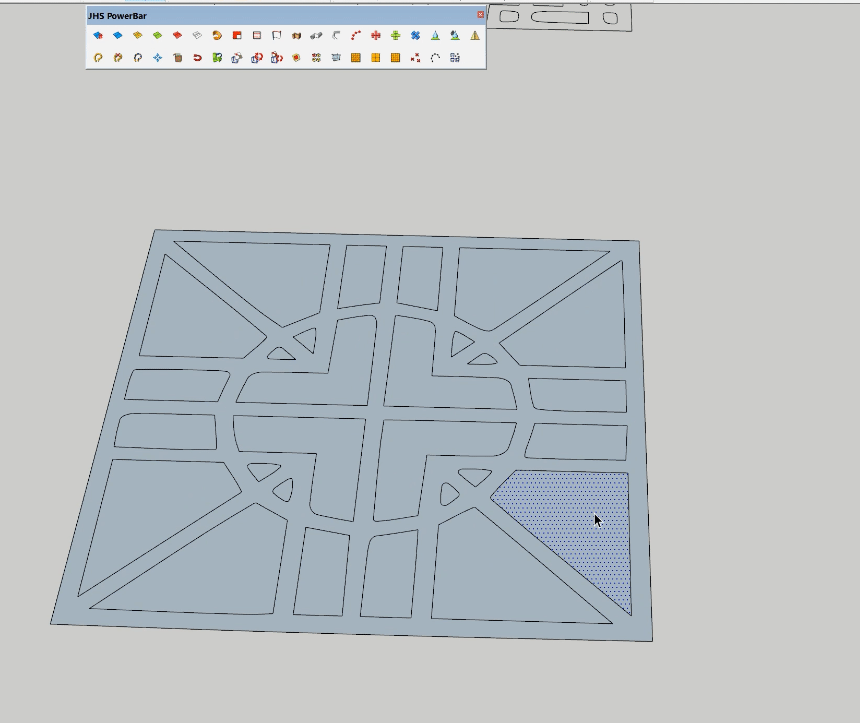
▲ 불필요한 면은 선택 후 삭제 시켜 줍니다.
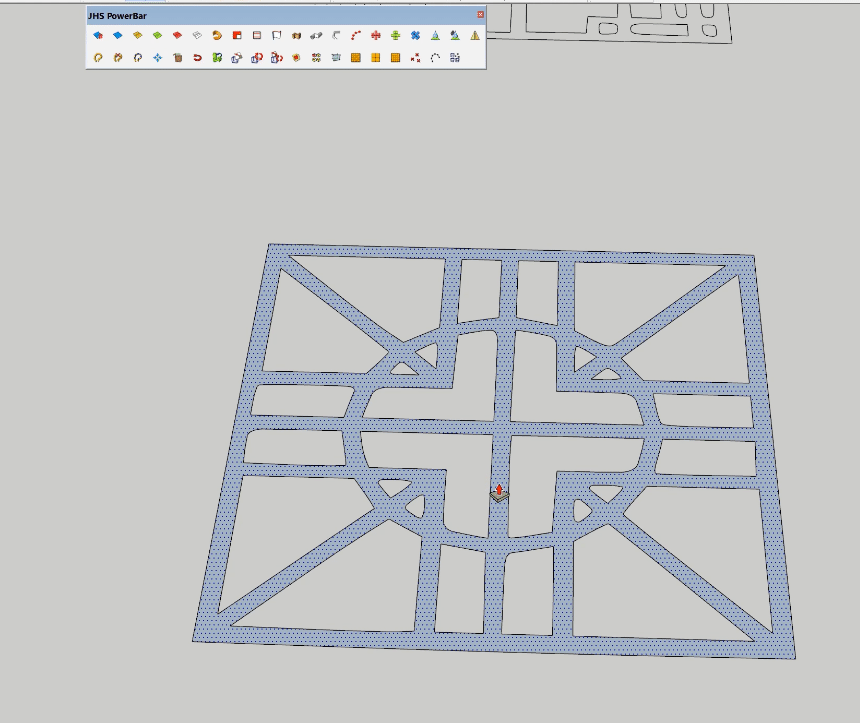
▲ 면 선택 후 Push/Pull을 해주면 완성이 됩니다.
'Modeling' 카테고리의 다른 글
| 06.철재 트위스트 테이블 (0) | 2023.02.06 |
|---|---|
| 05.철재 Tea Table (0) | 2023.01.31 |
| 04.Shape bender / Fredo Scale 이용한 모델링 (0) | 2023.01.23 |
| 02.Selection toys-modeling 활용2 (0) | 2023.01.12 |
| 01.Selection toys-modeling 활용 (0) | 2023.01.09 |